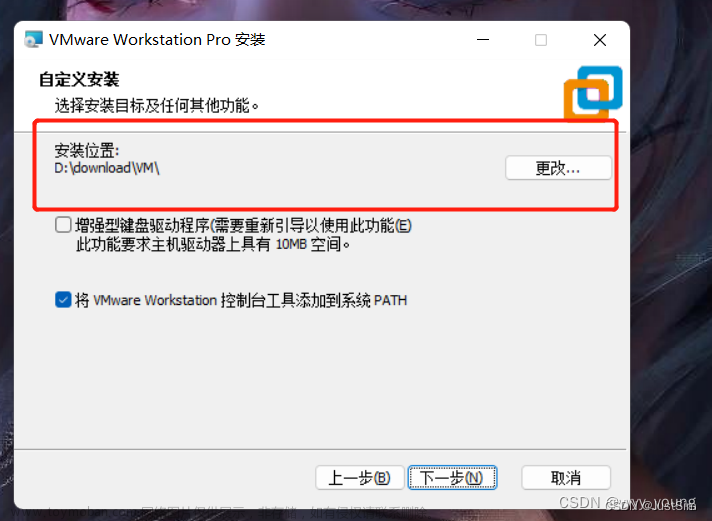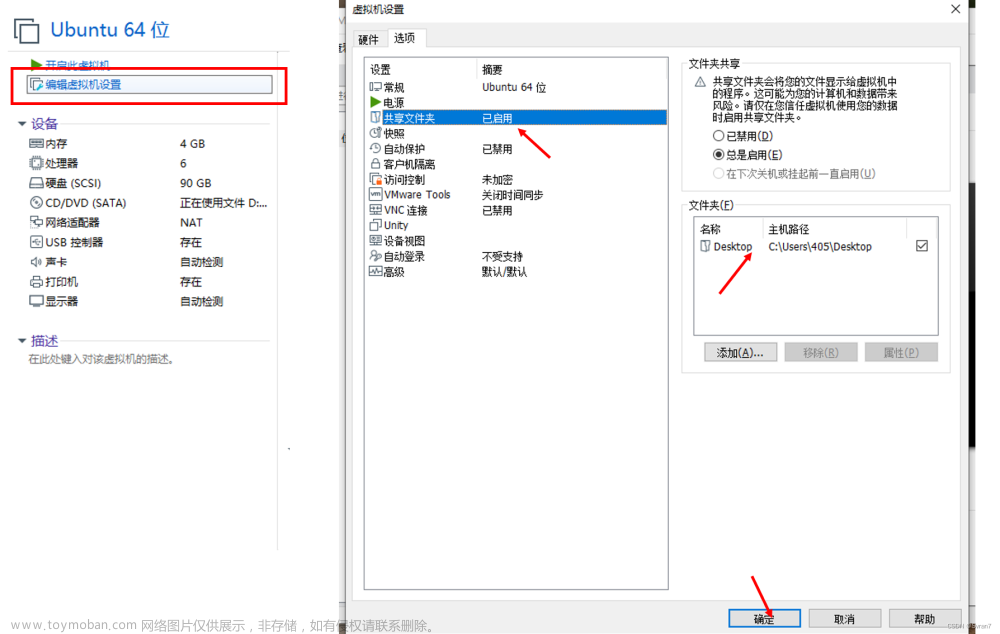前言
使用的安装方式为参考:
- 【系统】VMware虚拟机安装黑苹果系统macOS 12.5详细步骤
- Windows用VMware虚拟机安装MacOS Ventura 13.4系统全流程教程
-
Vmware虚拟机安装MacOS13-Ventura详细教程
目前已测试Sonoma 14及之前的都可以正常安装
VMWare安装黑苹果的一些问题
修改虚拟机配置后(核数),启动黑苹果出现“电脑因出现问题而重新启动,请按一下按键,或等几秒钟以继续启动”
-
修改虚拟机配置后(核数),启动黑苹果出现“电脑因出现问题而重新启动,请按一下按键,或等几秒钟以继续启动”
解决方法:- 可能内核选择过大,虚拟机(M)—>设置—>处理器,设置2核正常启动
- 可能是因为VMware更新,需要重新unlock
-
启动虚拟机卡顿
解决方法:- 将【额外内存】设置为“调整所有虚拟机内存使其……”。
参考:VMware虚拟机太卡了怎么解决?VMware虚拟机卡顿解决办法
- 将【额外内存】设置为“调整所有虚拟机内存使其……”。
升级/重装VMWare后,无法打开安装的黑苹果,在苹果LOGO和VMWare的LOGO之间跳转
- 问题原因:引导黑苹果的文件丢失
- 解决方式:重新使用Auto-Unlocker重新解锁和添加引导
Auto-Unlocker下载地址:https://github.com/paolo-projects/auto-unlocker/releases,已在macos 14使用正常
使用Auto-Unlocker解锁时提示“::ERROR The vmware installation you specified is already patched. Uninstall the previous patch first, or delete the .unlocker file (not suggested)”
背景:之前已经解锁了,但是由于升级了VMware,导致之前安装的黑苹果无法进入系统,于是想重新引导一次,结果报错如上
- 问题原因:已经使用Auto-Unlocker安装了解锁文件和引导,工具在VMWare的安装路径下创建了一个隐藏文件“.unlocker”,这个文件标记了已经安装解锁,但是由于VMWare升级,将解锁文件删除了(大概),因此无法进入黑苹果,重新解锁又因为隐藏文件“.unlocker”导致提示已解锁。
具体可见:https://github.com/paolo-projects/auto-unlocker/releases - 解决方法:打开文件管理器查看隐藏文件,然后将VMWare的安装路径下的“.unlocker”文件删除后重新解锁
升级黑苹果操作系统后出现五国语言,无限重启(未解决)
- 问题原因:未知
- 解决方法:
-
按照删除“.unlocker”重新解锁的方法,还是出现问题
-
修改“编辑虚拟机设置”–>“选项”,修改客户机系统为Windows 10 x64,再次开机,还是出现问题
参考:VMware虚拟机的MacOS系统升级 (通过AppStore升级最新系统无法启动解决办法) -
最后通过还原快照还原了…所以得记得打快照,但是快照大多了影响虚拟机性能,那又是另外个问题了…
-
改smc.version=0和vmxnet3,可以解决无限重启,参考:Windows用VMware虚拟机安装MacOS Ventura 13.4系统全流程教程文章来源:https://www.toymoban.com/news/detail-455064.html
-
登录AppleID提示“ICLOUD_UNSUPPORTED_DEVICE”
- 解决方法:修改虚拟机vmx文件,填入以下配置(注意一定要先备份vmx文件):
填入:Shut down the VM gracefully, then add the following to the end of your virtual machine's .vmx file to make VMware believe it is running on Mac hardware:
注意将serialNumber = "C02XXXXXX153"修改掉,如serialNumber = “C02123456153”,否则会提示“MOBILEME_CREATE_UNAVAILABLE_MAC”board-id = "Mac-551B86E5744E2388" hw.model.reflectHost = "FALSE" hw.model = "MacBookPro14,3" serialNumber.reflectHost = "FALSE" serialNumber = "C02XXXXXX153" smbios.reflectHost = "FALSE" efi.nvram.var.ROM.reflectHost = "FALSE" efi.nvram.var.MLB.reflectHost = "FALSE" efi.nvram.var.ROM = "3c0754a2f9be"
参考:ICLOUD_UNSUPPORTED_DEVICE when installing macOS Big Sur in VMware
VMWare安装的macos如何关闭/开启SIP模式
参考:如何在VMware虚拟机上进入Mac系统恢复模式并关闭SIP文章来源地址https://www.toymoban.com/news/detail-455064.html
到了这里,关于VMWare安装黑苹果的一些问题的文章就介绍完了。如果您还想了解更多内容,请在右上角搜索TOY模板网以前的文章或继续浏览下面的相关文章,希望大家以后多多支持TOY模板网!